Clint
A Clint é um sistema de CRM e gestão de funil de vendas que ajuda a organizar e gerenciar as atividades da equipe de vendedores desde a prospecção ao fechamento do negócio.
A integração entre a Guru e a Clint ajuda você a:
Enviar dados da venda para a plataforma Clint;
Criar oportunidade na Clint a partir de uma venda na Guru.
A integração da Guru com a Clint é feita através de webhooks. Caso tenha atingido o limite disponível de webhooks, basta realizar um upgrade de plano para a categoria Plus 2 ou Plus 3.
Para ativar a integração com a Clint, você deve realizar os 4 passos a seguir.
Nessa página:
Passo 1: Obter códigos dos produtos na Guru
Passo 2: Obter URL de Retorno
Passo 3: Configurar Webhook
Passo 4: Finalizar Configuração
Antes de começar, você precisa:
Ter uma conta ativa na Clint.
Possuir limite de webhook disponível para uso em sua conta Guru.
Ser usuário administrador na Guru ou ter permissões para executar os passos a seguir.
Passo 1: Obter códigos dos produtos na Guru
Nesta etapa, você deve obter os códigos dos produtos que deseja na Guru.
Etapas:
1 - Acesse o admin da Guru com seu usuário e senha.
2 - No menu lateral, acesse Produtos.
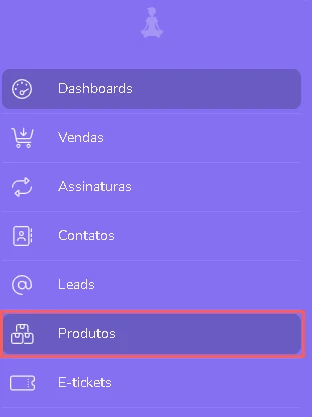
3 - Na coluna Código, copie e armazene os códigos dos produtos que deseja.

Passo 2: Obter URL de Retorno
Nesta etapa, você deve acessar a sua conta na Clint para obter a URL de Postback.
Etapas:
1 - Acesse sua conta da Clint com usuário e senha.
2 - No menu superior, clique em Mais, e, em seguida, em Ferramentas de Checkout.
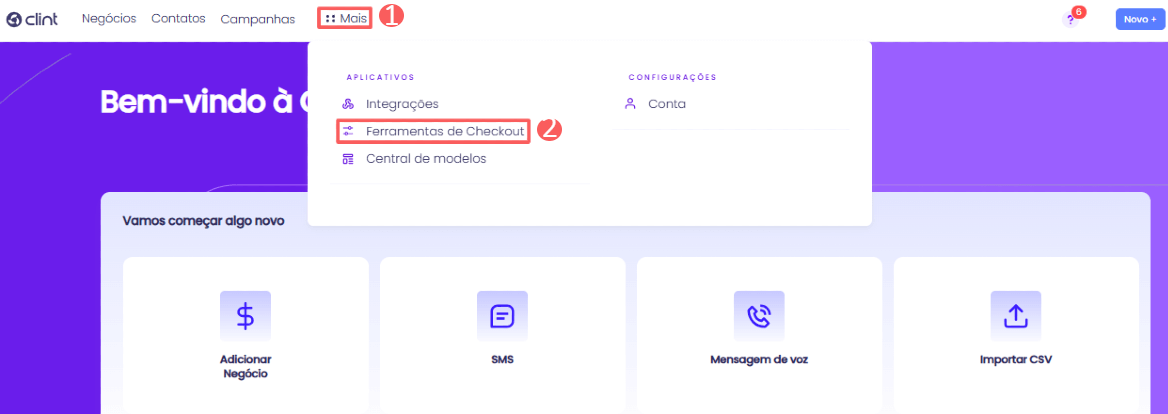
3 - Clique em Digital Manager Guru.
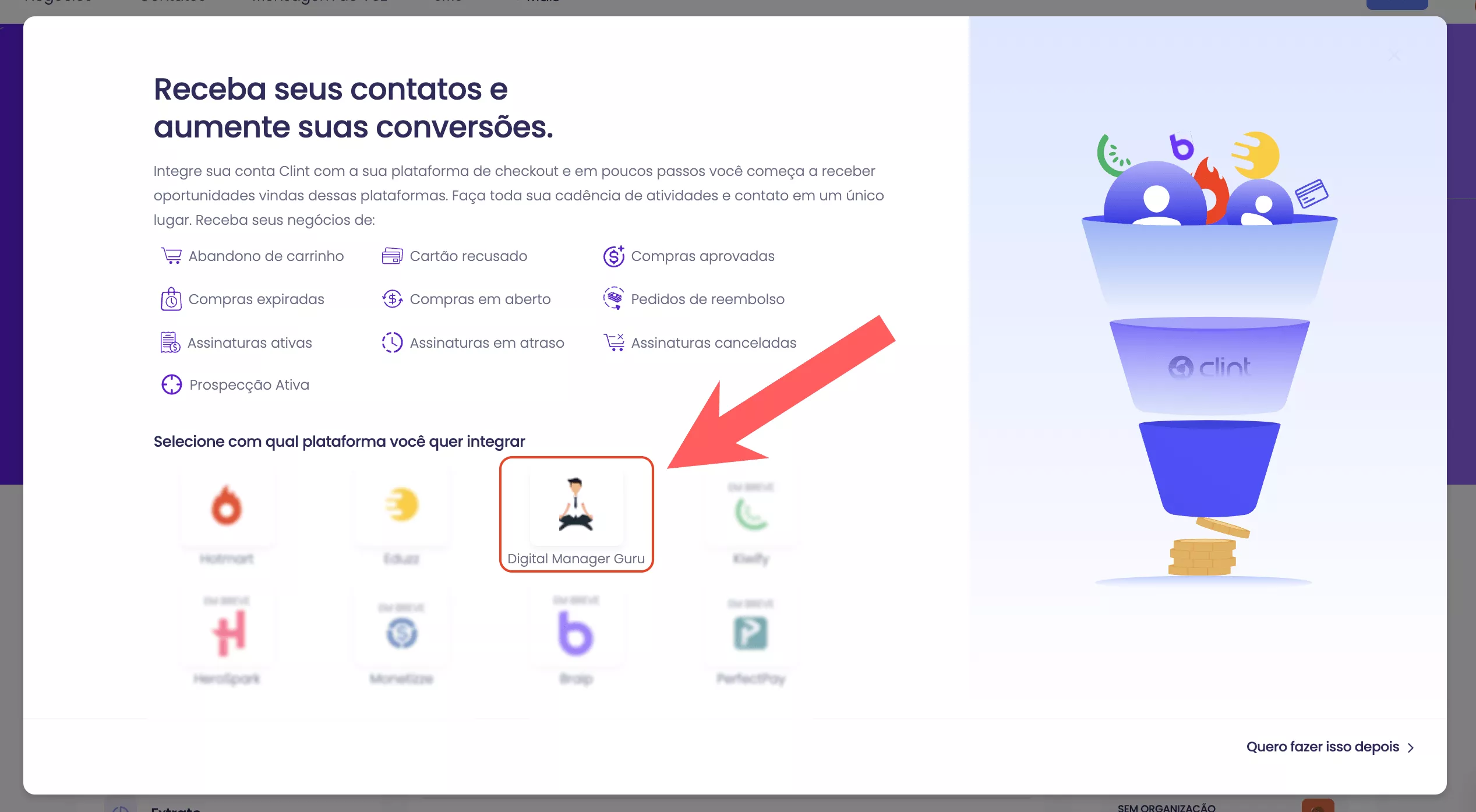
4 - Selecione os eventos que deseja receber na plataforma e clique em Continuar.
.png?inst-v=d458b306-2ffc-4a59-80db-059eab860914)
5 - Cole os códigos dos produtos obtidos no passo 1 e clique em Continuar.

6 - Em Configurações da Integração, informe:
Configurações Adicionais: marque a opção que deseja;
Tags: adicione uma tag para a integração, caso deseje;
Permissão de usuários1: selecione a permissão de visualização dos usuários, caso deseje;
Moeda do agrupador: selecione o tipo de moeda, caso deseje.
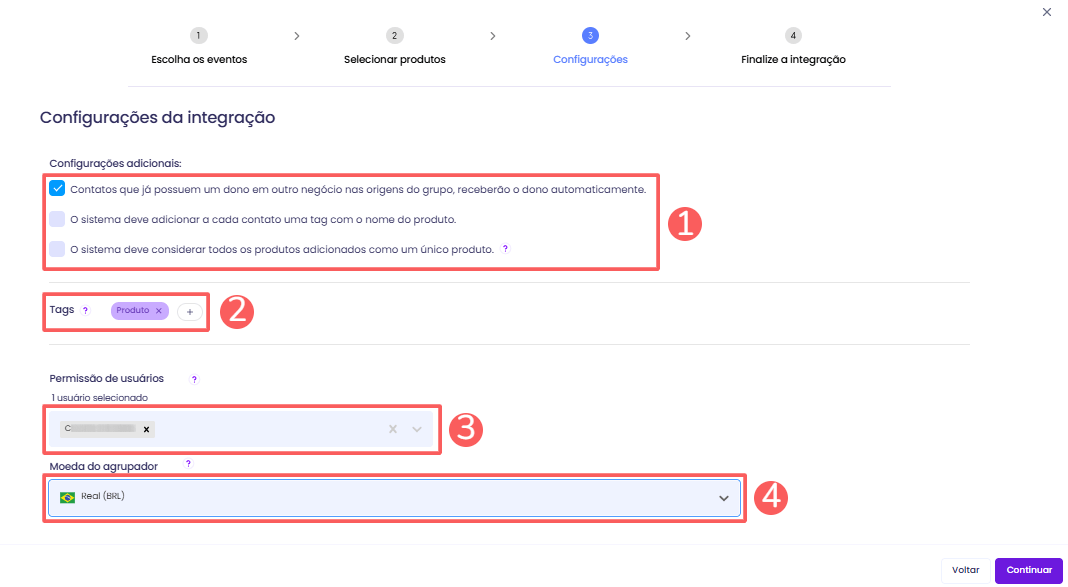
(1) Somente os usuários selecionados poderão ver o grupo; se nenhum usuário for selecionado, não haverá restrições quanto à visualização.
7 - Clique em Continuar.
8 - Copie e armazene a URL (Código).
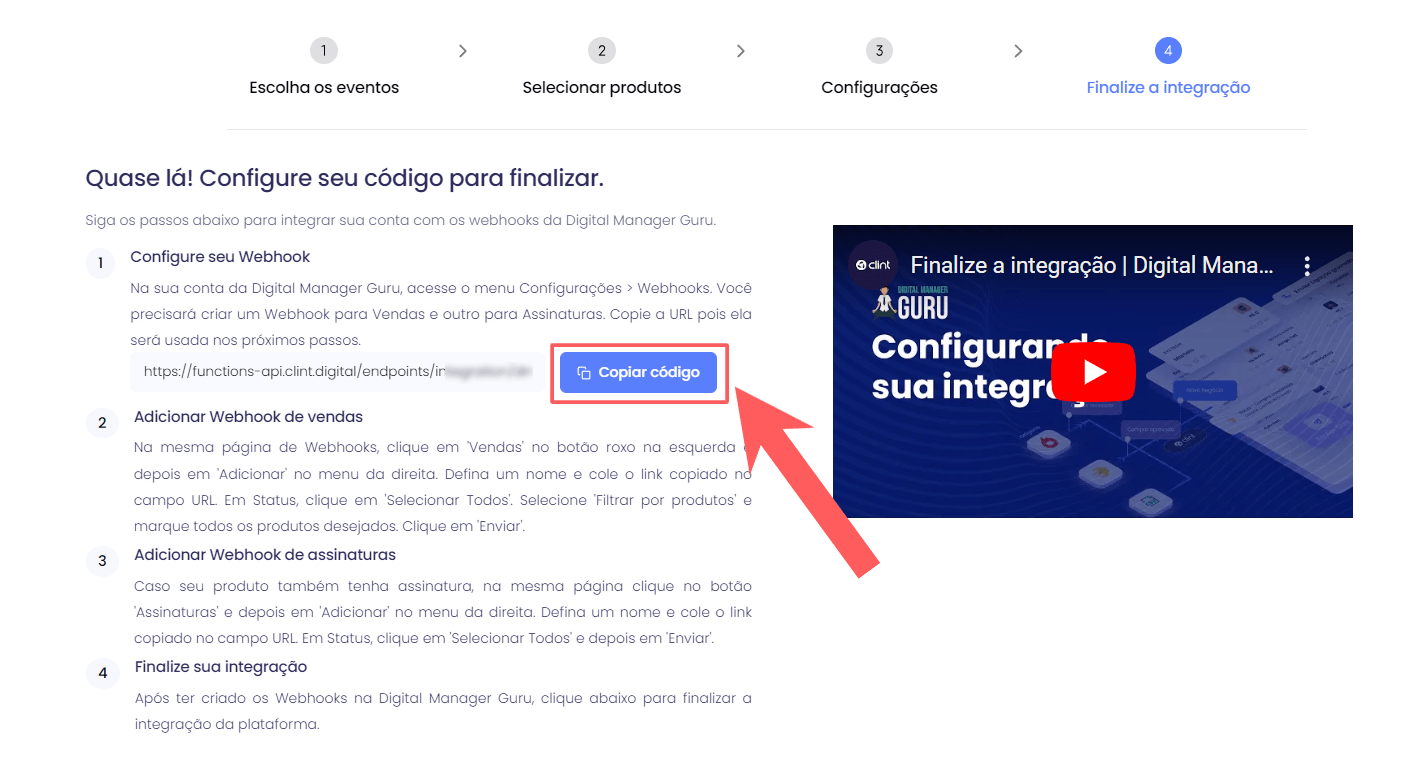
Passo 3: Configurar Webhook
Neste passo, você deve acessar sua conta na Guru (Configurações » Webhooks) e configurar um webhook de e-ticket, de venda ou de assinatura para enviar as notificações para a Clint.
Ao criar o Webhook, lembre-se de:
Selecionar: se o webhook é de assinatura, selecione o status das assinaturas; se o webhook é de e-tickets, selecione o status dos e-tickets; se o webhook é de vendas, selecione o status das vendas;
Nome: coloque o nome do seu Webhook;
URL: URL do Webhook, obtido do passo 2 - item 8;
Envios simultâneos: selecione os envios simultâneos;
Status: selecione todos os status de venda; status das assinaturas ou status dos e-tickets desejados;
Filtrar por: marcar filtrar por
todos,MarketplacesouProdutos(1);Mude o botão Ativo para a posição ligado.
(1) Ao escolher filtrar por “todos” ou “marketplaces”qualquer produto novo criado será associado ao webhook automaticamente
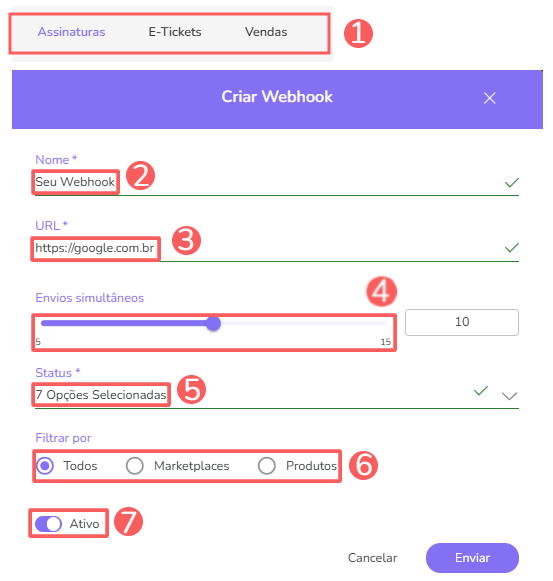

Consulte o passo a passo completo:
Pronto! A partir deste momento, cada venda atualizada que atender aos critérios definidos no webhook configurado será enviada para a Clint.
Passo 4: Finalizar Configuração
Na Clint, você tem de sinalizar que completou todo o processo de integração na Clint e na Guru.
Etapas:
1 - Após a criação dos Webhooks na Guru, clique em Fiz o passo a passo. Finalizar.
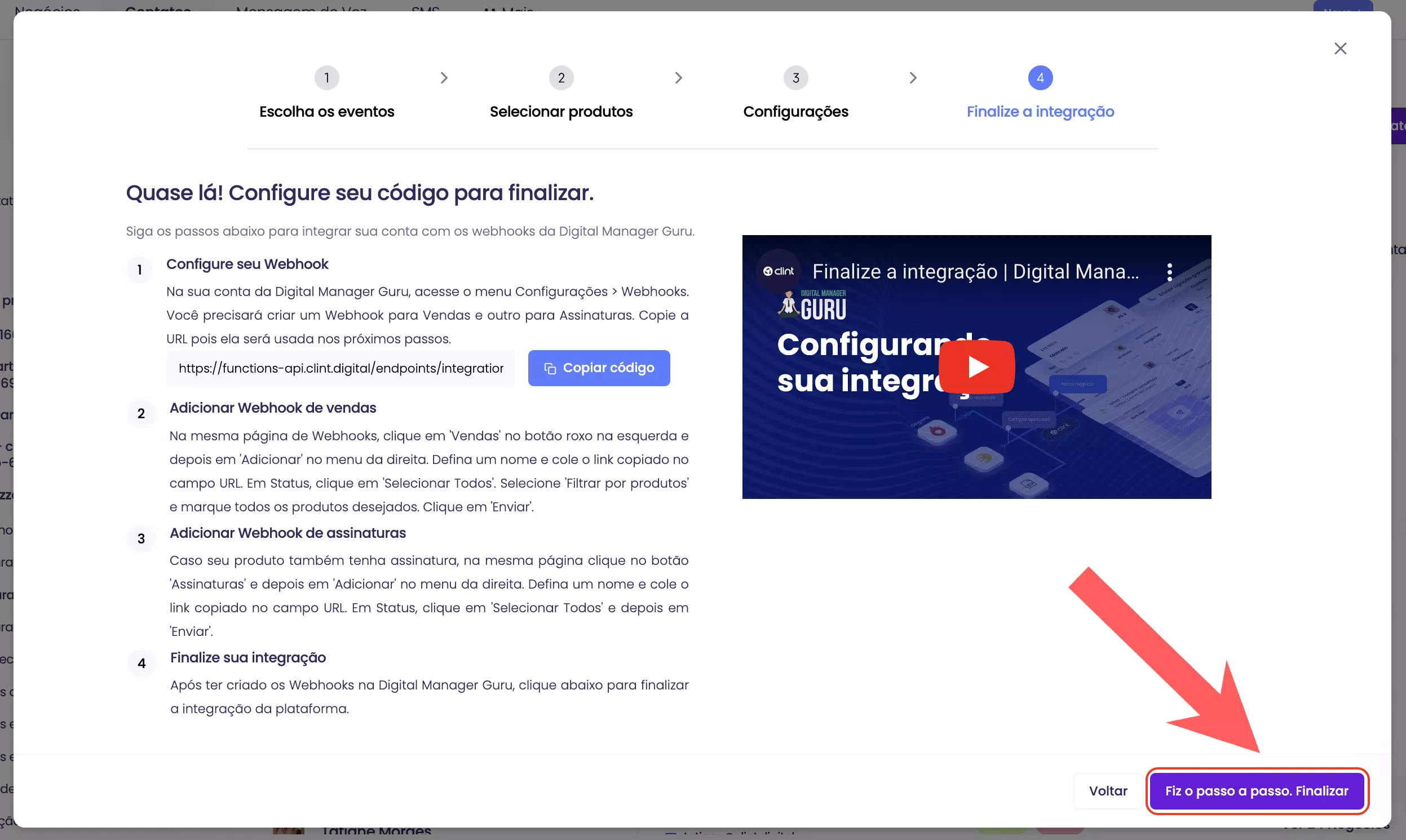
2 - Irá surgir um aviso dizendo que a integração foi realizada com sucesso.

Pronto! A partir deste momento, cada venda ou assinatura atualizada que atender aos critérios definidos no webhook configurado será enviada para a Clint.
